¿Cómo aparcar un dominio en Clickstar y para qué sirve?
Una de las preguntas más frecuentes entre los webmasters principiantes es cómo aparcar un dominio y para qué sirve. Este artículo describe en detalle el proceso de aparcar un dominio y explica las principales razones para aparcar su dominio personal en el sistema.
Contenido
1. Razones para aparcar un dominio
2. Instrucciones detalladas para aparcar un dominio
Razones para aparcar un dominio
Aparcar un dominio es vincular un dominio a una página temporal específica después del registro. Puede aparcar un dominio tanto en un registrador como en sitios de terceros.
Hay varias razones para aparcar un dominio, pero las tres más importantes son:
1) Dominio bloqueado por un navegador web.
2) Dominio bloqueado por diferentes extensiones que bloquean todos los anuncios en Internet, por ejemplo, AdBlock.
3) Reducción del porcentaje de conversiones a la suscripción a expensas de la utilización de dominios antiguos, añadidos a la lista negra por los usuarios.
Para evitar todos los problemas anteriores, le recomendamos que aparque sus dominios personales en nuestro sistema.
Instrucciones detalladas para aparcar un dominio
Es muy fácil aparcar un dominio en ClickStar. En primer lugar, tiene que comprar un dominio en cualquier registrador disponible y, a continuación, añadir un registro A con un valor de 188.166.68.96 en la configuración de DNS dentro de su registrador o servicio proxy.
Por favor, tome nota de los siguientes elementos compatibles:
— dominios y subdominios sin www, por ejemplo, site.ru, cdn.site.ru o website.рф
— dominios y subdominios en servicios proxy con https, por ejemplo, Cloudflare
Echemos un vistazo a la configuración del registro A basándonos en el ejemplo del servicio de Cloudflare. Para añadir este registro, abra la sección de configuración de DNS:

A continuación, pulse “Add record” (Añadir registro) y añada un registro A con el valor 188.166.68.96 de la siguiente forma:
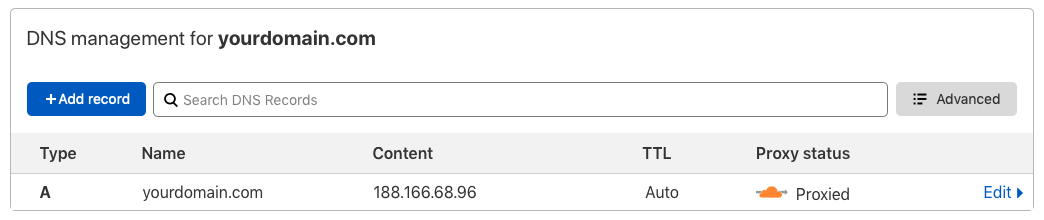
También recomendamos aparcar los subdominios de inmediato si va a utilizar un parámetro como el de dificultad de suscripción (parámetro responsable del número de aperturas repetitivas de una ventana en una suscripción push) en los enlaces directos. Además, es necesario aparcar los subdominios de un dominio principal 0.sudominio.com … 10.sudominio.com.
Ejemplo de cómo añadir registros A para los subdominios 1.sudominio.com, 2.sudominio.com y 3.sudominio.com en Cloudflare:
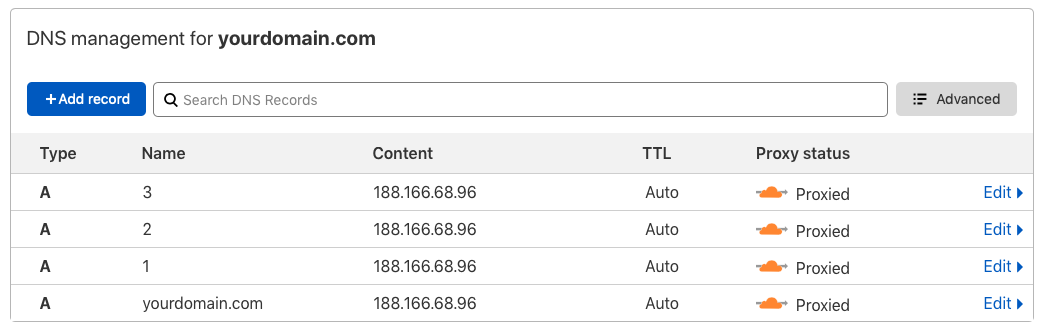
¡Listo! El registro A ha sido añadido y ahora puede proceder a añadir un dominio en ClickStar.
Si tiene que añadir un registro A a un dominio directamente en el registrador de dominios, le recomendamos que se familiarice con la documentación de la configuración de DNS de dicho registrador o que se ponga en contacto con el servicio de atención al cliente con esta solicitud.
Para añadir un dominio a nuestra plataforma, diríjase a la sección “Domain Parking” (Parking de dominios) https://clickstar.me/parkings y pulse el botón “Add domain” (Añadir dominio):
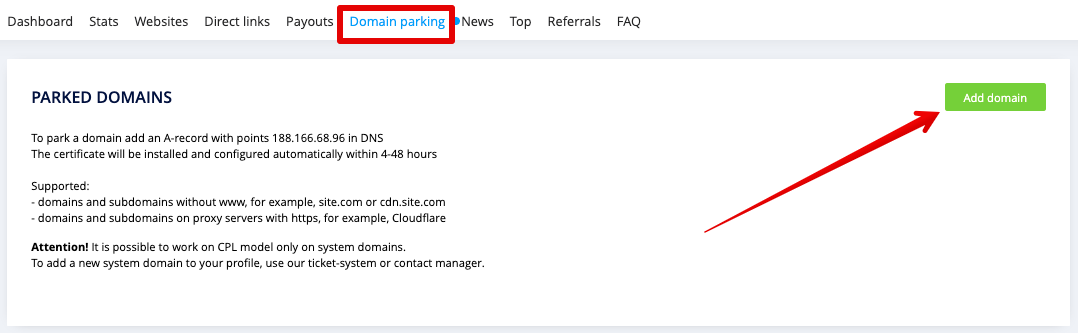
Introduzca su dominio sin https (site.ru) en la siguiente página y pulse “Add” (Añadir):
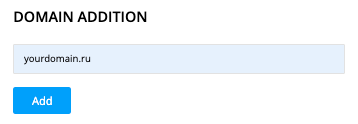
Su dominio aparecerá en la lista con el estado “Pending” (Pendiente):
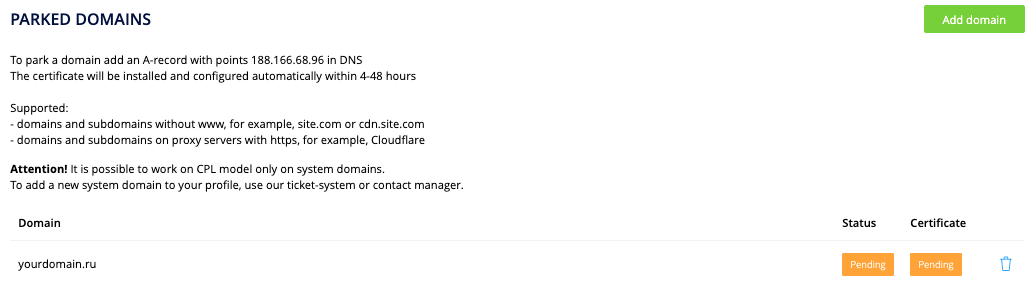
A continuación, introduzca todos los subdominios, si ha añadido registros A para ellos en su registrador.
Después de unas horas, una vez que el certificado esté personalizado, todos los estados cambiarán a “Connected” (Conectado) e “Installed” (Instalado). Después, podrá empezar a utilizar su dominio en los enlaces directos.
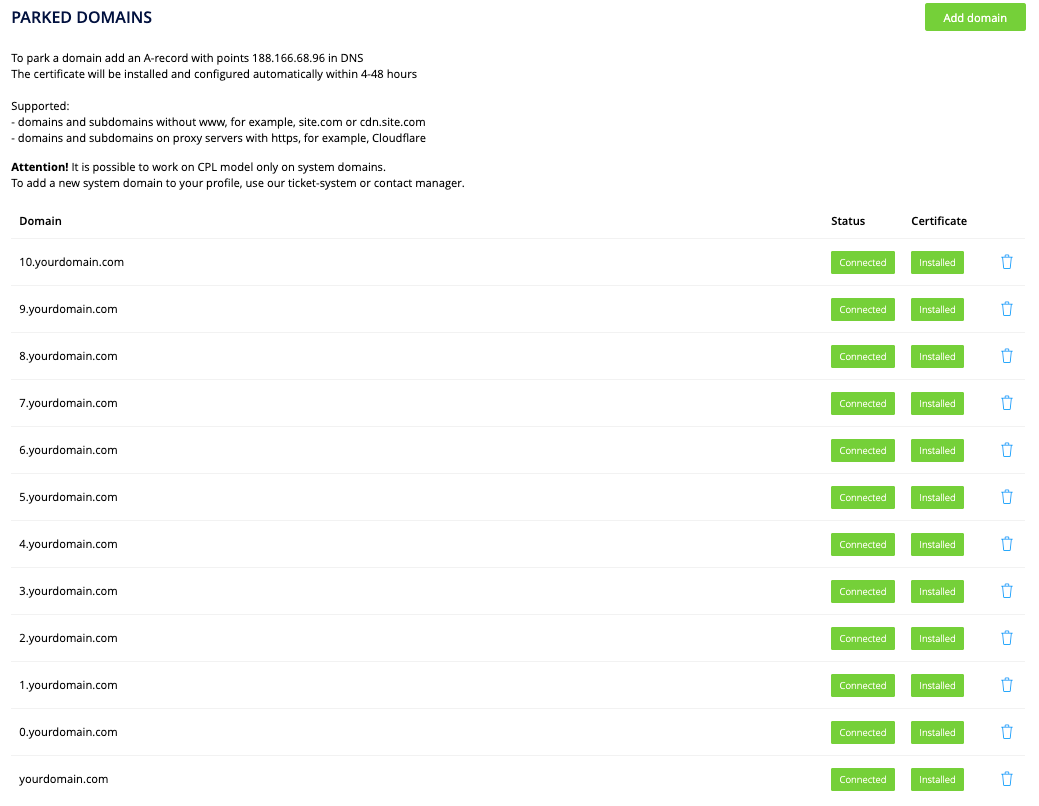
Si tiene otras preguntas, ¡no dude en dejarnos sus comentarios y haremos todo lo posible por ayudarle!

